Excel 2007中推迟数据透视表更新 excel2007数据透视表,这个问题是我们很多人都很困惑的一个问题,excel2007数据透视表是我们非常常用的一个东西,也是我们工作和学习中必不可少的一个数据公式,那么具体我们要怎么做呢?下面就来看看这篇Excel 2007中推迟数据透视表更新 excel2007数据透视表的文章吧!
在Excel的当前版本里,数据透视表每次添加一个字段,删除字段,或者移动字段到一个不同的位置,就会更新一次。有大量数据集的数据透视表,这些动作会花费一些时间,例如,如果你创建一个新数据透视表并添加七个字段,那么结果你就得等七次。
为了实现该方案,我们在Excel里添加了一个功能,让你可以控制何时更新数据透视表。你们中有些人可能已经注意到前面日志中的截屏,在字段列表的下面有一个勾选框和一个按钮。
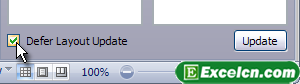
图1
当该复选框被勾选上时,旁边的Update按钮就会被激活,现在你就可以添加,删除已经移动字段,而数据透视表不会自己更新了。当你完成字段的安排后,你按下更新按钮,数据透视表就会执行一次,仅仅一次更新。
这里有个例子。我创建了一个新数据透视表,勾选了推迟布局更新勾选框,然后添加了四个字段。至此为止,我的数据透视表仍然是空的。现在,我将按下Update按钮以应用这些变化。

图2
然后,数据透视表仅用一次更新便完成了修改。
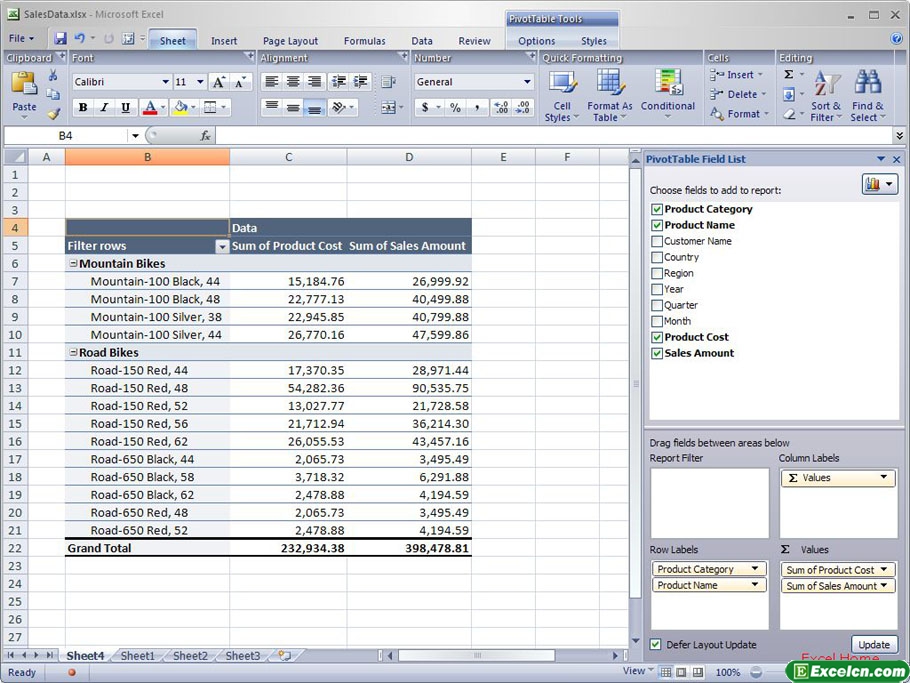
图3
顺便说一下,Defer Layout Update标签仍然是在进行中的工作,因此,如果你有什么建议能够更好地传递该功能是什么意思的话,请在下面的意见栏里发表你的建议。我们正在考虑该功能的不同名称,欢迎任何反馈。
在本文中,我将讲述一个很小,但是非常有用的数据透视表功能——推迟数据透视表更新,这样我们就可以在数据透视表 VIII:推迟布局更新,还是猛然添加很多字段。
以上就是Excel 2007中推迟数据透视表更新 excel2007数据透视表全部内容了,希望大家看完有所启发,对自己的工作生活有所帮助,想要了解更多跟Excel 2007中推迟数据透视表更新 excel2007数据透视表请关注我们文章营销官网!
推荐阅读
Excel 2007数据透视表的筛选功能 数据透视表多条件筛选 | 文军营销3、单击确定按钮,即可把销售业绩最好的前5个省份筛选出来,而其他省份的数据被隐藏,如图7所示。 图7 4、对D列数据进行降序排序,即可得到需要的报表。 Excel 2007数据透视表的筛选功能主要是显示出来我们想要的一些数据,把我们想要的数据通过下拉按钮排列在前面,或把不想要的排列在后面,Excel2007相比Excel2003的筛选功...excel透视表教程 excel数据透视表修改样式 | 文军营销1.首先,选中原始数据区域,点击【插入】-【数据透视表】。 2.如果刚才已经选中了数据区域,在【数据透视表向导】中最上面的选择区域框可以看到选中的单元格区域,如果刚才没有选中,也可以在此选取。 3.数据透视表提供了在新工作表创建和在当前工作表创建的选择,如果数据透视表较大,内容很多,建议在新工作表中生成透视...数据透视图 如何制作excel数据透视表和数据透视图 | 文军营销数据透视图——如何制作excel数据透视表和数据透视图 打开输入好的数据表格。在“插入”菜单下,“数据透视表”中选择“数据透视表”。出现“创建数据透视表”窗口,在上面选择分析数据区域和数据表放置的区域,可以直接在单元格中画出来。选择好区域,确定,在右边出现了“数据透视表字段列表”,在这里填上要设计数据透视...创建Excel数据透视表 如何创建数据透视表 | 文军营销创建Excel数据透视表后,选中数据透视表范围内的单元格时,会自动显示数据透视表字段列表任务窗格;当选择数据透视表范围外的单元格时,数据透视表字段列表任务窗格会自动消失。创建Excel2007数据透视表时,若先选择数据表格范围内的任意一个单元格,这样在打开创建数据透视表对话框后,Excel2007默认是对整个数据表格创建数据透视...Excel数据透视表创建数据透视图 如何创建数据透视图 | 文军营销在Excel2007中,当我们创建了Excel数据透视表后,可直接由Excel数据透视表创建数据透视图。操作步骤如下: 步骤1 单击选择数据透视表范围内的任意一个单元格,然后单击选项功能选项,再单击工具功能组中的数据透视图工具按钮,如图1所示。 图1 步骤2 在左侧列表区域中单击选择图表类型,如柱形图,然后单击选择图表样式,最后...Excel中更改数据透视表数据源 数据透视表更改数据源 | 文军营销步骤1 单击选择Excel数据透视表格范围内的任意一个单元格,然后单击选项功能选项,再单击数据功能组中的更改数据源工具按钮,在其下拉菜单中单击选择更改数据源命令,如图1所示。 图1 步骤2 在工作表中拖动,重新选择数据区域,然后单击确定按钮,如图2所示。


![]()
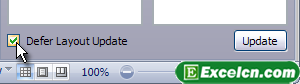

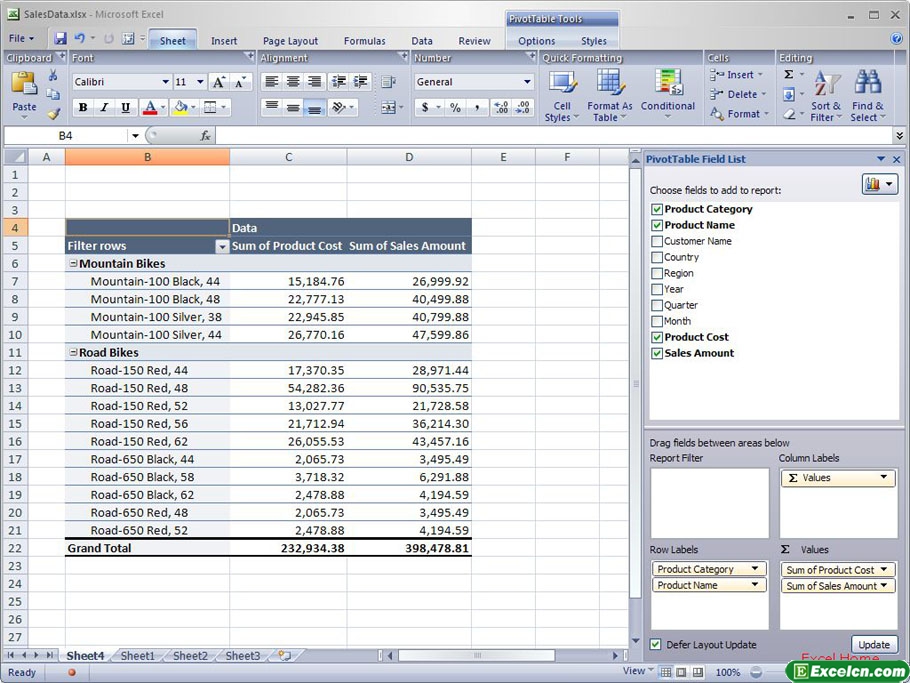
 400-685-0732(7x24小时)
400-685-0732(7x24小时) 关注文军
关注文军

